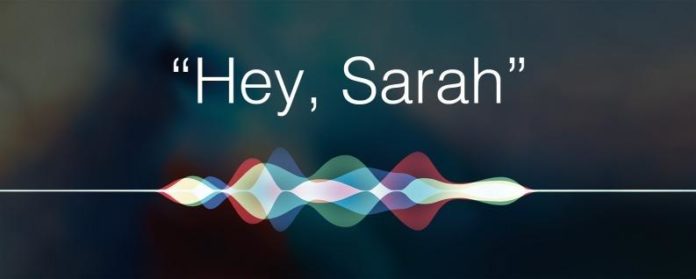¿Necesitas ayuda para iPad y iPhone? Inscríbase en iOSApple Insider y Sarah lo ayudarán a resolver todos los problemas relacionados con su iPhone y relacionados con iOS. Para obtener más información, visite iphonelife.com/Insider. En esta columna de Hey Sarah, un Insider quiere saber cómo quitar todo de su viejo iPad para poder dárselo a un amigo, mientras que otro quiere saber si es posible eliminar fotos de su iPhone sin eliminarlas también de iCloud.
Relacionados: Cómo cambiar la fecha. Marca de tiempo en las fotos en tu iPhone
Hola sara
¿Cómo puedo eliminar toda mi información de mi antiguo iPad para dársela a un amigo?
Sinceramente,
Dejarlo ahora mismo
Querido dar
La mejor manera de hacerlo es borrar todos los contenidos y configuraciones del iPad para que su amigo pueda configurarlo como un nuevo dispositivo. Antes de comenzar, asegúrese de conocer el código de acceso de su iPad, su ID y contraseña de Apple y su código de acceso de restricciones, si establece uno. Luego abre la aplicación de configuración y sigue estos pasos:
Primero, haga una copia de seguridad del contenido del dispositivo para no perder ninguno de sus datos. Para hacer esto, toque su nombre en la parte superior del menú Configuración y luego toque iCloud. Vaya a iCloud Backup, asegúrese de que esté activado y luego toque Copia de seguridad ahora.
Una vez que se haya completado la copia de seguridad, cierre la sesión de iCloud e iTunes. Para hacer esto, toque su nombre en la parte superior del menú Configuración y luego toque Cerrar sesión.
Finalmente, vaya a General> Restablecer> Borrar todo el contenido y la configuración. Ingrese cualquier contraseña solicitada. Una vez que se borra el dispositivo, puedes dárselo a tu amigo, sin preocupaciones.
Hola sara
¿Es posible liberar almacenamiento en mi iPhone eliminando fotos sin
borrándolos de iCloud?
Sinceramente,
Sobrecarga de fotos
Querida Sobrecarga,
Ya sea que haya habilitado la biblioteca de fotos de iCloud o simplemente esté almacenando fotos localmente (en cuyo caso aún se incluirán en su copia de seguridad de iCloud), no puede eliminar las fotos de su iPhone sin eliminarlas de forma permanente.
Sin embargo, aún tiene opciones para liberar espacio en su iPhone mientras mantiene su colección de fotos intacta. Primero, si está utilizando la biblioteca de fotos de iCloud, vaya a Configuración> Fotos y seleccione Optimizar almacenamiento de iPhone. Esto hará que las imágenes de resolución completa se almacenen en la nube, mientras que las versiones más pequeñas y de baja resolución se almacenan en su iPhone. Esta es una forma rápida y de bajo esfuerzo de ahorrar mucho espacio de almacenamiento en el iPhone. Otra opción es mover sus fotos a un servicio en la nube que no sea Apple y luego eliminarlas de su iPhone. Ya no estarán en tu iPhone o iCloud, pero aún puedes acceder a ellos desde cualquier dispositivo con acceso a Internet. También puede mover las fotos a una computadora o dispositivo de almacenamiento externo y luego eliminarlas de su iPhone.
También puede optimizar su almacenamiento de iPhone de otras maneras:
Si está suscrito a Apple Music, vaya a Configuración> Música y active Optimizar almacenamiento para eliminar automáticamente las descargas de canciones que no ha escuchado recientemente.
Si utiliza la aplicación Podcasts de Apple, puede limitar la cantidad de episodios que se descargan en su dispositivo y configurar los podcasts para que se eliminen automáticamente una vez que se reproduzcan.